如何在WINDOWS10中修复和更新NVIDIA驱动程序?
Windows 10 用户通常会面临与 NVIDIA 图形驱动程序工作相关的各种问题。将系统升级到Windows 10有时可能会导致显示问题。本博文列出了 Windows 10 中一些最常见的 NVIDIA 驱动程序问题以及通过简单步骤克服这些问题的解决方案。
进一步阅读以了解有关如何修复 Windows 10 Nvidia 驱动程序问题的更多信息。每个部分都描述了不同的错误及其解决方案。
下面讨论的 3 个主要 NVIDIA 驱动程序问题是:
- NVIDIA 驱动程序与 Windows 10 不兼容
- NVIDIA 安装程序失败问题
- 过时的 NVIDIA 驱动程序 – 如何在 Windows 10 中更新 NVIDIA 驱动程序
Nvidia驱动程序与Windows10不兼容
NVIDIA 近期推出了兼容 Windows 10 周年更新的最新 1000 系列显卡的更新。但是,对于在最新的 Windows 10 周年更新上运行其系统的一些用户来说,最近的更新并未安装。Windows 显示一条错误消息,指出显卡驱动程序与 Windows 10 不兼容。因此,用户无法使用普通驱动程序安装程序安装最新版本的 Windows 10 NVIDIA 驱动程序。
其背后的原因是 Windows 引入的新更新改变了操作系统识别驱动程序的方式。所有驱动程序都必须获得WHQL 认证。Windows 不允许安装非 WHQL 认证的驱动程序。
通过从系统中删除以前的驱动程序可以解决此问题。您可以手动从 PC 中删除驱动程序,然后使用 Windows 更新来安装Windows 驱动程序。如果没有可用更新,您可以通过设备管理器手动安装驱动程序。
如果您在手动执行这些步骤时遇到困难,可以使用驱动程序还原。它将扫描并为您提供最匹配的驱动程序。您可以使用它来更新 Windows 10 的 NVIDIA 驱动程序,没有任何问题。您可以联系支持人员以获得有关 Windows 10 上未安装 NVIDIA Geforce 驱动程序问题的进一步帮助。博客的最后一部分介绍了使用驱动程序更新软件 Driver Restore 更新驱动程序的分步方法。
如何通过 Windows 更新安装 NVIDIA 驱动程序
如上所述,除了官方网站之外,NVIDIA 驱动程序还可以从 Windows 更新中下载。Windows 更新中提供的驱动程序经过
WHQL 认证。 转到“设置”应用>“更新和安全”>“Windows 更新”,然后单击“检查更新”。
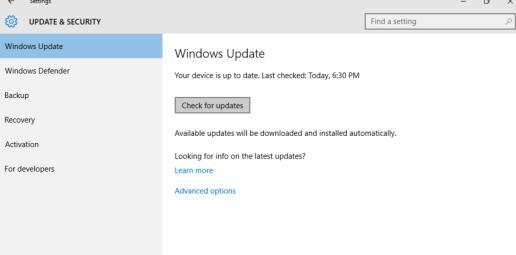
允许 Windows 10 检查是否有任何 NVIDIA 驱动程序可供下载。最有可能的是可以安装更新。等待该更新与其他更新一起安装。如果一切顺利,NVIDIA 显卡驱动程序将成功安装到您的计算机中。如果 Windows 更新部分中没有可用的更新,您将必须手动更新驱动程序。
如何使用高级重启菜单禁用驱动程序签名检查
现在的担忧之一是,Windows 10 将不允许安装非 WHQL 认证的驱动程序。要解决此问题,请按照上述步骤暂时禁用 Windows 10 中的驱动程序签名检查:
- 转到“设置”应用>“更新和安全”>“恢复”。单击“高级启动”标题下方的“立即重新启动”。
- 当您的电脑启动到“高级”开始菜单后,单击“故障排除”,然后转到“高级”设置。
- 单击启动设置。您将看到一个选项列表,您可以借助键盘上的功能键进行选择。您需要选择的是禁用驱动程序签名强制的一项。最有可能的是需要选择 F7 键。
- 启动系统后,请访问NVIDIA 网站并下载显卡的最新驱动程序。安装驱动程序后,重新启动电脑。
以上是 如何在WINDOWS10中修复和更新NVIDIA驱动程序? 的全部内容, 来源链接: utcz.com/dzbk/942123.html




